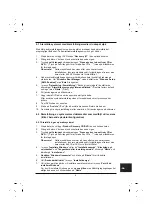5
2.
Medan datorn håller på att starta trycker du på
F8
med mycket korta mellanrum
tills menyn "
Avancerade startalternativ
" ("Advanced Boot Options")
visas.
Denna process måste du eventuellt upprepa tills du kommer in i menyn.
3. I
menyn
"
Avancerade startalternativ
"
("Advanced Boot Options") visas funktionen
"
Reparera datorn
"
("Repair your Computer"). Om så inte är fallet, tryck på pil
upp/ner (
ĻĹ
) tills "
Reparera datorn
"
(
"Repair your computer") visas och bekräfta
med "Enter".
4.
Efter att Windows har laddat vissa data visas "
Systemåterställningsalternativ
"
("System Recovery Options"). Välj språk under "
Välj ett språk
" ("Select a
language:") och under "
Välj en tangentbordslayout
" ("Select a keyboard layout:")
väljer du tangentbordslayout. Språket identifieras i regel automatiskt av datorn och
gråmarkeras. Klicka sedan på "
Nästa
"
("Next").
5.
Skriv under "
Användarnamn
" ("User name") in användarnamn och "
Lösenord
"
("Password"). Användarnamnet finns även i listan, som du kan öppna genom att
klicka på den svarta triangeln. Om den valda användaren inte har något lösenord,
lämnar du fältet "
Lösenord
" tomt. Klicka sedan på "
OK
".
6.
I menyn som följer, "
Systemåterställningsalternativ
" ("System Recovery
Options",
väljer du alternativet "
Fujitsu Siemens Computers Recovery
" och
sedan "
Easy backup and recovery of your system
".
7.
I nästa meny väljer du "
Återställa ursprungligt leveranstillstånd
" ("Restore
factory default settings") och klicka på "
Nästa
".
8. I
menyn
"
Återställa ursprungligt leveranstillstånd
" ("Restore factory default
settings“) väljer du under "
Välj källa
" ("Select source") alternativet "
Från hårddisk
(rekommenderat)
" ("From hard disk (recommended)") och bekräftar med "
Nästa
"
("Next").
9.
Nästa meddelande informerar dig om att alla data kommer att gå förlorade. När du
har bekräftat detta meddelande återställs systemet.
Efter avslutad återställning visas ett meddelande om att processen har lyckats.
10. Klicka på "
Avsluta
" ("Exit") för att avsluta processen.
11. I menyn som följer, "
Systemåterställningsalternativ
", väljer du
"
Omstart
" ("Restart").
12. Du måste göra några inställningar efter omstarten. Följ anvisningarna på skärmen.
4 Återställa systemet med datamedier
OBS!
Hårddiskens hela innehåll med alla partitioner raderas på målenheten.
Denna funktion kan inte inaktiveras när den en gång har startats! Är du
osäker ska du avbryta processen och på nytt kontrollera datainhållet på
målenheten.
Anmärkning:
När du stoppar in ett datamedium (CD/DVD) kan det hända att följande
meddelande visas:
"
Ett icke identifierat program vill ha åtkomst till datorn
"
"
Icke identifierad utgivare
"
Bekräfta detta meddelande med "
Godkänn
" om du är säker på källan
och dess ursprung. Denna fråga syftar till att skydda ditt operativsystem
och ställs innan läsning av systemfiler. Den visas exempelvis under
installation av program och drivrutiner.
Summary of Contents for AMILO M Series
Page 4: ......
Page 5: ...Wiederherstellung installierter Software de ...
Page 17: ...Restoring installed software com ...
Page 28: ......
Page 29: ...Restauration des logiciels installés fr ...
Page 41: ...Gendannelse af installeret software dk ...
Page 52: ......
Page 53: ...Restauración del software instalado es ...
Page 65: ...Asennettujen ohjelmien uudelleenlataaminen ...
Page 76: ......
Page 77: ...Ripristino del software installato it ...
Page 89: ...Herstel van geïnstalleerde software nl ...
Page 101: ...Gjenoppretting av installert programvare no ...
Page 112: ......
Page 113: ...Återställa installerade program se ...
Page 124: ......